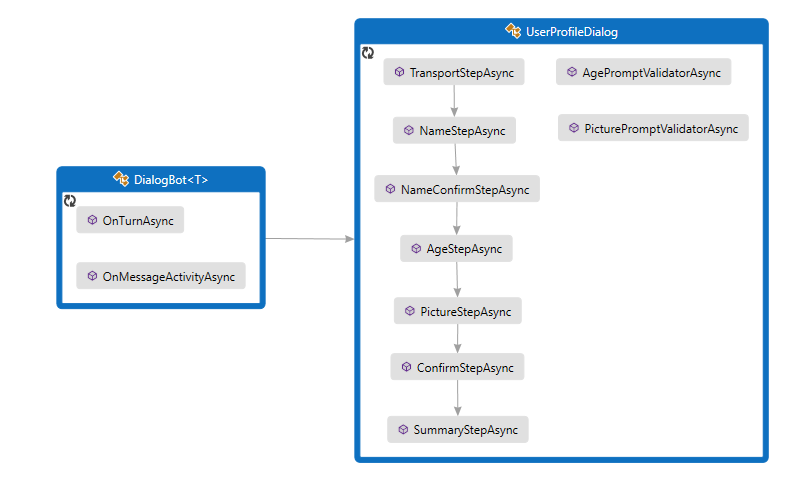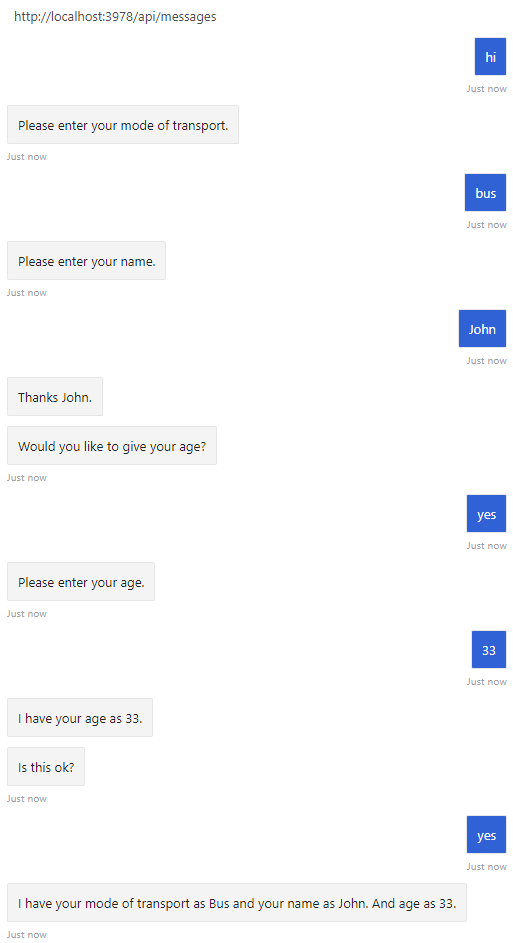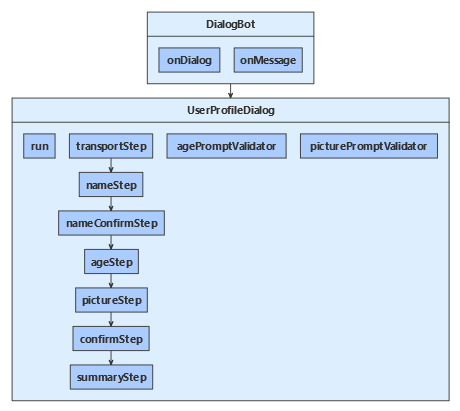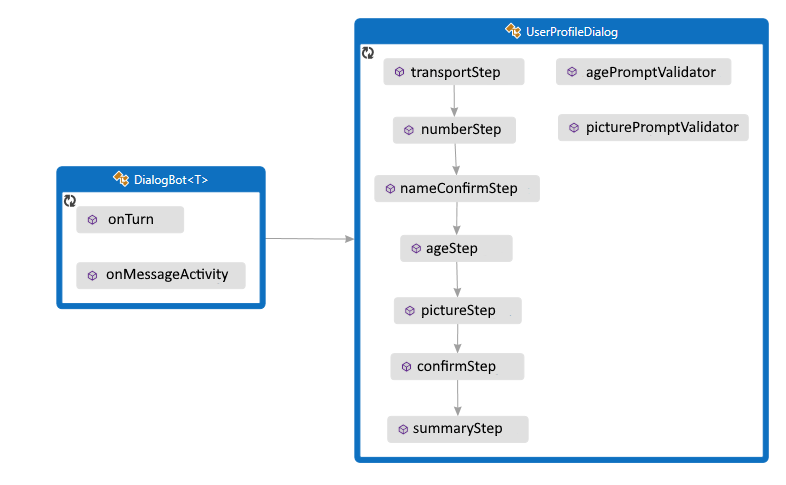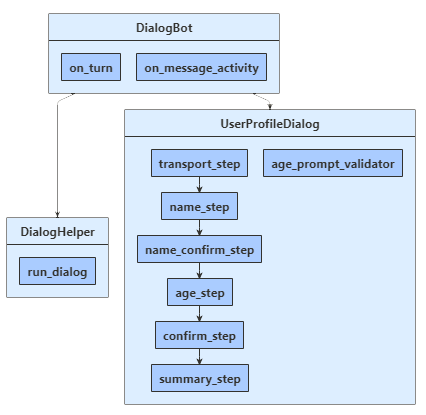A coleta de informações por meio da apresentação de perguntas é uma das principais formas de um bot interagir com os usuários. A biblioteca de diálogos fornece recursos internos úteis como classes prompt que tornam fácil fazer perguntas e validar as respostas para que elas correspondam a um tipo de dados específico ou atendam às regras de validação personalizadas.
É possível gerenciar fluxos de conversa lineares e mais complexos usando a biblioteca de diálogos. Em uma interação linear, o bot percorre uma sequência fixa de etapas e a conversa é encerrada. Um diálogo é útil quando o bot precisa coletar informações do usuário.
Este artigo mostra como implementar um fluxo de conversa linear ao criar solicitações e ao chamá-las usando um diálogo em cascata.
Para obter exemplos de como escrever seus próprios prompts sem usar a biblioteca de caixas de diálogo, veja o artigo Criar seus próprios prompts para coletar entrada do usuário.
A amostra de solicitações múltiplas usa um diálogo em cascata, algumas solicitações e um diálogo do componente para criar uma interação linear que faz uma série de perguntas ao usuário. O código usa um diálogo para percorrer estas etapas:
Por fim, se a resposta for afirmativa, exiba as informações coletadas. Caso contrário, informe ao usuário que suas informações não serão mantidas.
Para usar as caixas de diálogo, instale o pacote do NuGet, Microsoft.Bot.Builder.Dialogs.
O bot interage com o usuário por meio de UserProfileDialog. Ao criar a classe DialogBot do bot, UserProfileDialog é definido como o diálogo principal. O bot, em seguida, usa um método auxiliar Run para acessar o diálogo.
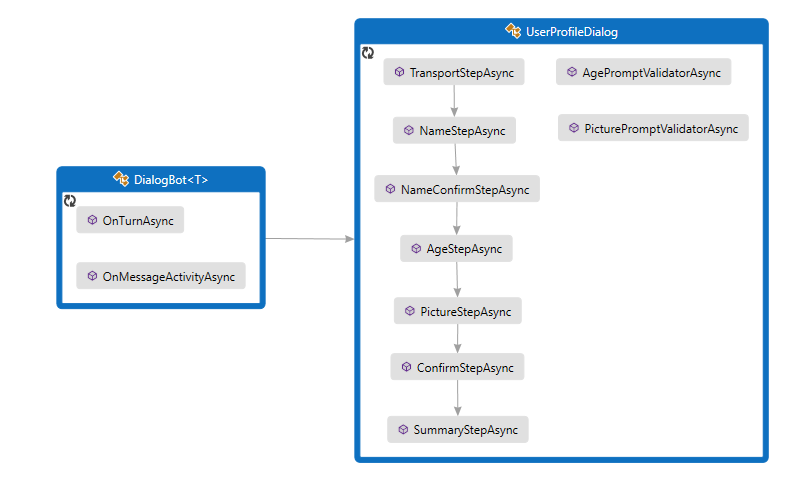
Dialogs\UserProfileDialog.cs
Comece com a criação de UserProfileDialog que deriva da classe ComponentDialog e tem sete etapas.
No construtor UserProfileDialog, crie as etapas de cascata, os prompts e o diálogo de cascata, e adicione-os ao conjunto do diálogo. As solicitações precisam estar no mesmo conjunto de diálogos em que são usadas.
public UserProfileDialog(UserState userState)
: base(nameof(UserProfileDialog))
{
_userProfileAccessor = userState.CreateProperty<UserProfile>("UserProfile");
// This array defines how the Waterfall will execute.
var waterfallSteps = new WaterfallStep[]
{
TransportStepAsync,
NameStepAsync,
NameConfirmStepAsync,
AgeStepAsync,
PictureStepAsync,
SummaryStepAsync,
ConfirmStepAsync,
};
// Add named dialogs to the DialogSet. These names are saved in the dialog state.
AddDialog(new WaterfallDialog(nameof(WaterfallDialog), waterfallSteps));
AddDialog(new TextPrompt(nameof(TextPrompt)));
AddDialog(new NumberPrompt<int>(nameof(NumberPrompt<int>), AgePromptValidatorAsync));
AddDialog(new ChoicePrompt(nameof(ChoicePrompt)));
AddDialog(new ConfirmPrompt(nameof(ConfirmPrompt)));
AddDialog(new AttachmentPrompt(nameof(AttachmentPrompt), PicturePromptValidatorAsync));
// The initial child Dialog to run.
InitialDialogId = nameof(WaterfallDialog);
}
Em seguida, adicione as etapas que o diálogo usa para fazer a solicitação para a entrada. Para usar um prompt, chame-o de uma etapa no seu diálogo e recupere o resultado do prompt na etapa seguinte usando stepContext.Result. Nos bastidores, os prompts são uma caixa de diálogo em duas etapas. Primeiro, a solicitação pede pela entrada. Em seguida, ela retorna o valor válido ou recomeça desde o início com uma nova solicitação até receber uma entrada válida.
Você sempre deve ter um retorno de DialogTurnResult não nulo em uma etapa de cascata. Caso contrário, o diálogo poderá não funcionar conforme planejado. Abaixo, é mostrada a implementação de NameStepAsync no diálogo em cascata.
private static async Task<DialogTurnResult> NameStepAsync(WaterfallStepContext stepContext, CancellationToken cancellationToken)
{
stepContext.Values["transport"] = ((FoundChoice)stepContext.Result).Value;
return await stepContext.PromptAsync(nameof(TextPrompt), new PromptOptions { Prompt = MessageFactory.Text("Please enter your name.") }, cancellationToken);
}
Em AgeStepAsync, especifique uma solicitação de nova tentativa para quando a entrada do usuário falhar na validação, seja porque está em um formato que a solicitação não pode analisar ou porque a entrada não é aprovada pelos critérios de validação. Nesse caso, se nenhuma solicitação de nova tentativa tiver sido fornecida, a solicitação usará o texto da solicitação inicial para solicitar novamente a entrada ao usuário.
private async Task<DialogTurnResult> AgeStepAsync(WaterfallStepContext stepContext, CancellationToken cancellationToken)
{
if ((bool)stepContext.Result)
{
// User said "yes" so we will be prompting for the age.
// WaterfallStep always finishes with the end of the Waterfall or with another dialog; here it is a Prompt Dialog.
var promptOptions = new PromptOptions
{
Prompt = MessageFactory.Text("Please enter your age."),
RetryPrompt = MessageFactory.Text("The value entered must be greater than 0 and less than 150."),
};
return await stepContext.PromptAsync(nameof(NumberPrompt<int>), promptOptions, cancellationToken);
}
else
{
// User said "no" so we will skip the next step. Give -1 as the age.
return await stepContext.NextAsync(-1, cancellationToken);
}
}
UserProfile.cs
O modo de transporte, o nome e a idade do usuário são salvos em uma instância da classe UserProfile.
public class UserProfile
{
public string Transport { get; set; }
public string Name { get; set; }
public int Age { get; set; }
public Attachment Picture { get; set; }
}
Dialogs\UserProfileDialog.cs
Na última etapa, verifique o stepContext.Result retornado pelo diálogo chamado na etapa anterior em cascata. Se o valor retornado for “true”, o acessador do perfil de usuário obtém e atualiza o perfil de usuário. Para obter o perfil de usuário, chame GetAsync e, em seguida, defina os valores das propriedades userProfile.Transport, userProfile.Name, userProfile.Age e userProfile.Picture. Por fim, resuma as informações para o usuário antes de chamar EndDialogAsync, que encerra o diálogo. O fim do diálogo o remove da pilha de diálogo e retorna um resultado opcional ao pai dele. O pai é o método ou diálogo que iniciou o diálogo recém-terminado.
else
{
msg += $" Your profile will not be kept.";
}
await stepContext.Context.SendActivityAsync(MessageFactory.Text(msg), cancellationToken);
// WaterfallStep always finishes with the end of the Waterfall or with another dialog; here it is the end.
return await stepContext.EndDialogAsync(cancellationToken: cancellationToken);
}
private async Task<DialogTurnResult> SummaryStepAsync(WaterfallStepContext stepContext, CancellationToken cancellationToken)
{
stepContext.Values["picture"] = ((IList<Attachment>)stepContext.Result)?.FirstOrDefault();
// Get the current profile object from user state.
var userProfile = await _userProfileAccessor.GetAsync(stepContext.Context, () => new UserProfile(), cancellationToken);
userProfile.Transport = (string)stepContext.Values["transport"];
userProfile.Name = (string)stepContext.Values["name"];
userProfile.Age = (int)stepContext.Values["age"];
userProfile.Picture = (Attachment)stepContext.Values["picture"];
var msg = $"I have your mode of transport as {userProfile.Transport} and your name as {userProfile.Name}";
if (userProfile.Age != -1)
{
msg += $" and your age as {userProfile.Age}";
}
msg += ".";
await stepContext.Context.SendActivityAsync(MessageFactory.Text(msg), cancellationToken);
if (userProfile.Picture != null)
{
try
{
await stepContext.Context.SendActivityAsync(MessageFactory.Attachment(userProfile.Picture, "This is your profile picture."), cancellationToken);
}
catch
{
await stepContext.Context.SendActivityAsync(MessageFactory.Text("A profile picture was saved but could not be displayed here."), cancellationToken);
Para usar as caixas de diálogo, seu projeto precisa instalar o pacote do npm, botbuilder-dialogs.
O bot interage com o usuário por meio de um UserProfileDialog. Ao criar o DialogBot do bot, o UserProfileDialog é definido como o diálogo principal. O bot, em seguida, usa um método auxiliar run para acessar o diálogo.
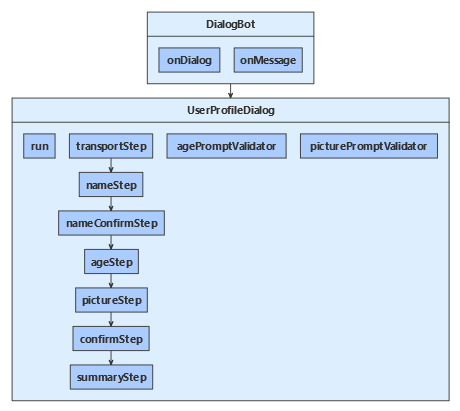
dialogs/userProfileDialog.js
Comece com a criação de UserProfileDialog que deriva da classe ComponentDialog e tem sete etapas.
No construtor UserProfileDialog, crie as etapas de cascata, os prompts e o diálogo de cascata, e adicione-os ao conjunto do diálogo. As solicitações precisam estar no mesmo conjunto de diálogos em que são usadas.
constructor(userState) {
super('userProfileDialog');
this.userProfile = userState.createProperty(USER_PROFILE);
this.addDialog(new TextPrompt(NAME_PROMPT));
this.addDialog(new ChoicePrompt(CHOICE_PROMPT));
this.addDialog(new ConfirmPrompt(CONFIRM_PROMPT));
this.addDialog(new NumberPrompt(NUMBER_PROMPT, this.agePromptValidator));
this.addDialog(new AttachmentPrompt(ATTACHMENT_PROMPT, this.picturePromptValidator));
this.addDialog(new WaterfallDialog(WATERFALL_DIALOG, [
this.transportStep.bind(this),
this.nameStep.bind(this),
this.nameConfirmStep.bind(this),
this.ageStep.bind(this),
this.pictureStep.bind(this),
this.summaryStep.bind(this),
this.confirmStep.bind(this)
]));
this.initialDialogId = WATERFALL_DIALOG;
}
Em seguida, adicione as etapas que o diálogo usa para fazer a solicitação para a entrada. Para usar um prompt, chame-o de uma etapa no diálogo e recupere o resultado do prompt na etapa a seguir do contexto de etapa; no nosso caso, usando step.result. Nos bastidores, os prompts são uma caixa de diálogo em duas etapas. Primeiro, a solicitação pede pela entrada. Em seguida, ela retorna o valor válido ou recomeça desde o início com uma nova solicitação até receber uma entrada válida.
Você sempre deve ter um retorno de DialogTurnResult não nulo em uma etapa de cascata. Caso contrário, o diálogo poderá não funcionar conforme planejado. Abaixo, é mostrada a implementação de nameStep no diálogo em cascata.
async nameStep(step) {
step.values.transport = step.result.value;
return await step.prompt(NAME_PROMPT, 'Please enter your name.');
}
Em ageStep, especifique uma solicitação de nova tentativa para quando a entrada do usuário falhar na validação, seja porque está em um formato que a solicitação não pode analisar ou porque a entrada não é aprovada pelos critérios de validação, especificados no construtor acima. Nesse caso, se nenhuma solicitação de nova tentativa tiver sido fornecida, a solicitação usará o texto da solicitação inicial para solicitar novamente a entrada ao usuário.
async ageStep(step) {
if (step.result) {
// User said "yes" so we will be prompting for the age.
// WaterfallStep always finishes with the end of the Waterfall or with another dialog; here it is a Prompt Dialog.
const promptOptions = { prompt: 'Please enter your age.', retryPrompt: 'The value entered must be greater than 0 and less than 150.' };
return await step.prompt(NUMBER_PROMPT, promptOptions);
} else {
// User said "no" so we will skip the next step. Give -1 as the age.
return await step.next(-1);
}
}
userProfile.js
O modo de transporte, o nome e a idade do usuário são salvos em uma instância da classe UserProfile.
class UserProfile {
constructor(transport, name, age, picture) {
this.transport = transport;
this.name = name;
this.age = age;
this.picture = picture;
}
}
dialogs/userProfileDialog.js
Na última etapa, verifique o step.result retornado pelo diálogo chamado na etapa anterior em cascata. Se o valor retornado for “true”, o acessador do perfil de usuário obtém e atualiza o perfil de usuário. Para obter o perfil de usuário, chame get e, em seguida, defina os valores das propriedades userProfile.transport, userProfile.name, userProfile.age e userProfile.picture. Por fim, resuma as informações para o usuário antes de chamar endDialog, que encerra o diálogo. O fim do diálogo o remove da pilha de diálogo e retorna um resultado opcional ao pai dele. O pai é o método ou diálogo que iniciou o diálogo recém-terminado.
await step.context.sendActivity(msg);
// WaterfallStep always finishes with the end of the Waterfall or with another dialog; here it is a Prompt Dialog.
return await step.endDialog();
}
async summaryStep(step) {
step.values.picture = step.result && step.result[0];
// Get the current profile object from user state.
const userProfile = await this.userProfile.get(step.context, new UserProfile());
userProfile.transport = step.values.transport;
userProfile.name = step.values.name;
userProfile.age = step.values.age;
userProfile.picture = step.values.picture;
let msg = `I have your mode of transport as ${ userProfile.transport } and your name as ${ userProfile.name }`;
if (userProfile.age !== -1) {
msg += ` and your age as ${ userProfile.age }`;
}
msg += '.';
await step.context.sendActivity(msg);
if (userProfile.picture) {
try {
await step.context.sendActivity(MessageFactory.attachment(userProfile.picture, 'This is your profile picture.'));
} catch {
await step.context.sendActivity('A profile picture was saved but could not be displayed here.');
}
Criar o método de extensão para executar o diálogo de cascata
Um método auxiliar run, definido dentro de userProfileDialog, é usado para criar e acessar o contexto do diálogo. Aqui, accessor é o acessador de propriedade de estado para a propriedade de estado do diálogo e this é o diálogo do componente de perfil do usuário. Como os diálogos dos componentes definem um conjunto de diálogos interno, deve ser criado um conjunto de diálogos externo que seja visível para o código do manipulador de mensagens e usado para criar um contexto de diálogo.
O contexto de diálogo é criado com a chamada do método createContext e é usado para interagir com o conjunto do diálogo no manipulador de turno do bot. O contexto do diálogo inclui o contexto do turno atual, o diálogo pai e o estado do diálogo, que fornece um método para preservar informações no diálogo.
O contexto de diálogo permite iniciar um diálogo com a ID da sequência ou continuar com o diálogo atual (como um diálogo em cascata que tem várias etapas). O contexto do diálogo é passado para todas as etapas de cascata e diálogos do bot.
async run(turnContext, accessor) {
const dialogSet = new DialogSet(accessor);
dialogSet.add(this);
const dialogContext = await dialogSet.createContext(turnContext);
const results = await dialogContext.continueDialog();
if (results.status === DialogTurnStatus.empty) {
await dialogContext.beginDialog(this.id);
}
}
O bot interage com o usuário por meio de UserProfileDialog. Ao criar a classe DialogBot do bot, UserProfileDialog é definido como o diálogo principal. O bot, em seguida, usa um método auxiliar Run para acessar o diálogo.
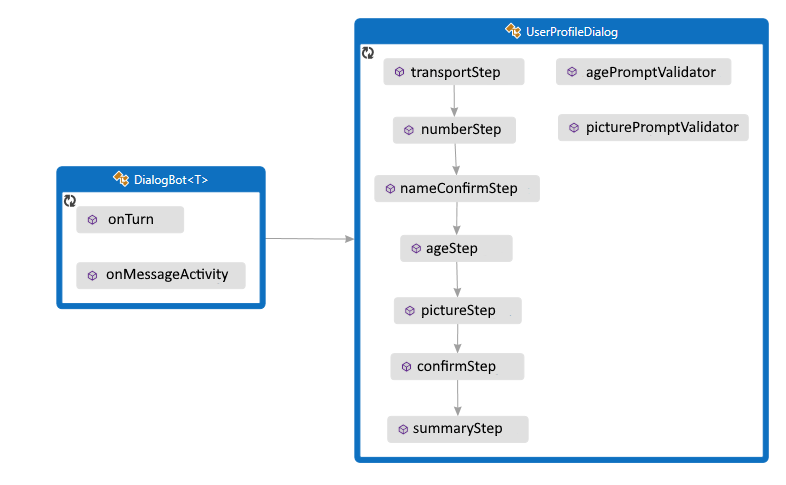
UserProfileDialog.java
Comece com a criação de UserProfileDialog que deriva da classe ComponentDialog e tem sete etapas.
No construtor UserProfileDialog, crie as etapas de cascata, os prompts e o diálogo de cascata, e adicione-os ao conjunto do diálogo. As solicitações precisam estar no mesmo conjunto de diálogos em que são usadas.
public UserProfileDialog(UserState withUserState) {
super("UserProfileDialog");
userProfileAccessor = withUserState.createProperty("UserProfile");
WaterfallStep[] waterfallSteps = {
UserProfileDialog::transportStep,
UserProfileDialog::nameStep,
this::nameConfirmStep,
this::ageStep,
UserProfileDialog::pictureStep,
this::confirmStep,
this::summaryStep
};
// Add named dialogs to the DialogSet. These names are saved in the dialog state.
addDialog(new WaterfallDialog("WaterfallDialog", Arrays.asList(waterfallSteps)));
addDialog(new TextPrompt("TextPrompt"));
addDialog(new NumberPrompt<Integer>("NumberPrompt", UserProfileDialog::agePromptValidator, Integer.class));
addDialog(new ChoicePrompt("ChoicePrompt"));
addDialog(new ConfirmPrompt("ConfirmPrompt"));
addDialog(new AttachmentPrompt("AttachmentPrompt", UserProfileDialog::picturePromptValidator));
// The initial child Dialog to run.
setInitialDialogId("WaterfallDialog");
}
Em seguida, adicione as etapas que o diálogo usa para fazer a solicitação para a entrada. Para usar um prompt, chame-o de uma etapa no seu diálogo e recupere o resultado do prompt na etapa seguinte usando stepContext.getResult(). Nos bastidores, os prompts são uma caixa de diálogo em duas etapas. Primeiro, a solicitação pede pela entrada. Em seguida, ela retorna o valor válido ou recomeça desde o início com uma nova solicitação até receber uma entrada válida.
Você sempre deve ter um retorno de DialogTurnResult não nulo em uma etapa de cascata. Caso contrário, o diálogo poderá não funcionar conforme planejado. Abaixo, é mostrada a implementação de nameStep no diálogo em cascata.
private static CompletableFuture<DialogTurnResult> nameStep(WaterfallStepContext stepContext) {
stepContext.getValues().put("transport", ((FoundChoice) stepContext.getResult()).getValue());
PromptOptions promptOptions = new PromptOptions();
promptOptions.setPrompt(MessageFactory.text("Please enter your name."));
return stepContext.prompt("TextPrompt", promptOptions);
}
Em ageStep, especifique uma solicitação de nova tentativa para quando a entrada do usuário falhar na validação, seja porque está em um formato que a solicitação não pode analisar ou porque a entrada não é aprovada pelos critérios de validação. Nesse caso, se nenhuma solicitação de nova tentativa tiver sido fornecida, a solicitação usará o texto da solicitação inicial para solicitar novamente a entrada ao usuário.
private CompletableFuture<DialogTurnResult> ageStep(WaterfallStepContext stepContext) {
if ((Boolean)stepContext.getResult()) {
// User said "yes" so we will be prompting for the age.
// WaterfallStep always finishes with the end of the Waterfall or with another dialog; here it is a Prompt Dialog.
PromptOptions promptOptions = new PromptOptions();
promptOptions.setPrompt(MessageFactory.text("Please enter your age."));
promptOptions.setRetryPrompt(MessageFactory.text("The value entered must be greater than 0 and less than 150."));
return stepContext.prompt("NumberPrompt", promptOptions);
}
// User said "no" so we will skip the next step. Give -1 as the age.
return stepContext.next(-1);
}
UserProfile.java
O modo de transporte, o nome e a idade do usuário são salvos em uma instância da classe UserProfile.
// Copyright (c) Microsoft Corporation. All rights reserved.
// Licensed under the MIT License.
package com.microsoft.bot.sample.multiturnprompt;
import com.microsoft.bot.schema.Attachment;
/**
* This is our application state.
*/
public class UserProfile {
public String transport;
public String name;
public Integer age;
public Attachment picture;
}
UserProfileDialog.java
Na última etapa, verifique o stepContext.Result retornado pelo diálogo chamado na etapa anterior em cascata. Se o valor retornado for “true”, o acessador do perfil de usuário obtém e atualiza o perfil de usuário. Para obter o perfil de usuário, chame get e, em seguida, defina os valores das propriedades userProfile.Transport, userProfile.Name, userProfile.Age e userProfile.Picture. Por fim, resuma as informações para o usuário antes de chamar endDialog, que encerra o diálogo. O fim do diálogo o remove da pilha de diálogo e retorna um resultado opcional ao pai dele. O pai é o método ou diálogo que iniciou o diálogo recém-terminado.
// Copyright (c) Microsoft Corporation. All rights reserved.
// Licensed under the MIT License.
package com.microsoft.bot.sample.multiturnprompt;
import com.microsoft.bot.builder.MessageFactory;
import com.microsoft.bot.builder.StatePropertyAccessor;
import com.microsoft.bot.builder.UserState;
import com.microsoft.bot.connector.Channels;
import com.microsoft.bot.dialogs.ComponentDialog;
import com.microsoft.bot.dialogs.DialogTurnResult;
import com.microsoft.bot.dialogs.WaterfallDialog;
import com.microsoft.bot.dialogs.WaterfallStep;
import com.microsoft.bot.dialogs.WaterfallStepContext;
import com.microsoft.bot.dialogs.choices.ChoiceFactory;
import com.microsoft.bot.dialogs.choices.FoundChoice;
import com.microsoft.bot.dialogs.prompts.AttachmentPrompt;
import com.microsoft.bot.dialogs.prompts.ChoicePrompt;
import com.microsoft.bot.dialogs.prompts.ConfirmPrompt;
import com.microsoft.bot.dialogs.prompts.NumberPrompt;
import com.microsoft.bot.dialogs.prompts.PromptOptions;
import com.microsoft.bot.dialogs.prompts.PromptValidatorContext;
import com.microsoft.bot.dialogs.prompts.TextPrompt;
import com.microsoft.bot.schema.Attachment;
import java.util.ArrayList;
import java.util.Arrays;
import java.util.List;
import java.util.concurrent.CompletableFuture;
import org.apache.commons.lang3.StringUtils;
public class UserProfileDialog extends ComponentDialog {
private final StatePropertyAccessor<UserProfile> userProfileAccessor;
public UserProfileDialog(UserState withUserState) {
super("UserProfileDialog");
userProfileAccessor = withUserState.createProperty("UserProfile");
WaterfallStep[] waterfallSteps = {
UserProfileDialog::transportStep,
UserProfileDialog::nameStep,
this::nameConfirmStep,
this::ageStep,
UserProfileDialog::pictureStep,
this::confirmStep,
this::summaryStep
};
// Add named dialogs to the DialogSet. These names are saved in the dialog state.
addDialog(new WaterfallDialog("WaterfallDialog", Arrays.asList(waterfallSteps)));
addDialog(new TextPrompt("TextPrompt"));
addDialog(new NumberPrompt<Integer>("NumberPrompt", UserProfileDialog::agePromptValidator, Integer.class));
addDialog(new ChoicePrompt("ChoicePrompt"));
addDialog(new ConfirmPrompt("ConfirmPrompt"));
addDialog(new AttachmentPrompt("AttachmentPrompt", UserProfileDialog::picturePromptValidator));
// The initial child Dialog to run.
setInitialDialogId("WaterfallDialog");
}
private static CompletableFuture<DialogTurnResult> transportStep(WaterfallStepContext stepContext) {
// WaterfallStep always finishes with the end of the Waterfall or with another dialog; here it is a Prompt Dialog.
// Running a prompt here means the next WaterfallStep will be run when the user's response is received.
PromptOptions promptOptions = new PromptOptions();
promptOptions.setPrompt(MessageFactory.text("Please enter your mode of transport."));
promptOptions.setChoices(ChoiceFactory.toChoices("Car", "Bus", "Bicycle"));
return stepContext.prompt("ChoicePrompt", promptOptions);
}
private static CompletableFuture<DialogTurnResult> nameStep(WaterfallStepContext stepContext) {
stepContext.getValues().put("transport", ((FoundChoice) stepContext.getResult()).getValue());
PromptOptions promptOptions = new PromptOptions();
promptOptions.setPrompt(MessageFactory.text("Please enter your name."));
return stepContext.prompt("TextPrompt", promptOptions);
}
private CompletableFuture<DialogTurnResult> nameConfirmStep(WaterfallStepContext stepContext) {
stepContext.getValues().put("name", stepContext.getResult());
// We can send messages to the user at any point in the WaterfallStep.
return stepContext.getContext().sendActivity(MessageFactory.text(String.format("Thanks %s.", stepContext.getResult())))
.thenCompose(resourceResponse -> {
// WaterfallStep always finishes with the end of the Waterfall or with another dialog; here it is a Prompt Dialog.
PromptOptions promptOptions = new PromptOptions();
promptOptions.setPrompt(MessageFactory.text("Would you like to give your age?"));
return stepContext.prompt("ConfirmPrompt", promptOptions);
});
}
private CompletableFuture<DialogTurnResult> ageStep(WaterfallStepContext stepContext) {
if ((Boolean)stepContext.getResult()) {
// User said "yes" so we will be prompting for the age.
// WaterfallStep always finishes with the end of the Waterfall or with another dialog; here it is a Prompt Dialog.
PromptOptions promptOptions = new PromptOptions();
promptOptions.setPrompt(MessageFactory.text("Please enter your age."));
promptOptions.setRetryPrompt(MessageFactory.text("The value entered must be greater than 0 and less than 150."));
return stepContext.prompt("NumberPrompt", promptOptions);
}
// User said "no" so we will skip the next step. Give -1 as the age.
return stepContext.next(-1);
}
private static CompletableFuture<DialogTurnResult> pictureStep(WaterfallStepContext stepContext) {
stepContext.getValues().put("age", (Integer) stepContext.getResult());
String msg = (Integer)stepContext.getValues().get("age") == -1
? "No age given."
: String.format("I have your age as %d.", (Integer)stepContext.getValues().get("age"));
// We can send messages to the user at any point in the WaterfallStep.
return stepContext.getContext().sendActivity(MessageFactory.text(msg))
.thenCompose(resourceResponse -> {
if (StringUtils.equals(stepContext.getContext().getActivity().getChannelId(), Channels.MSTEAMS)) {
// This attachment prompt example is not designed to work for Teams attachments, so skip it in this case
return stepContext.getContext().sendActivity(MessageFactory.text("Skipping attachment prompt in Teams channel..."))
.thenCompose(resourceResponse1 -> stepContext.next(null));
}
// WaterfallStep always finishes with the end of the Waterfall or with another dialog; here it is a Prompt Dialog.
PromptOptions promptOptions = new PromptOptions();
promptOptions.setPrompt(MessageFactory.text("Please attach a profile picture (or type any message to skip)."));
promptOptions.setRetryPrompt(MessageFactory.text("The attachment must be a jpeg/png image file."));
return stepContext.prompt("AttachmentPrompt", promptOptions);
});
}
private CompletableFuture<DialogTurnResult> confirmStep(WaterfallStepContext stepContext) {
List<Attachment> attachments = (List<Attachment>)stepContext.getResult();
stepContext.getValues().put("picture", attachments == null ? null : attachments.get(0));
// WaterfallStep always finishes with the end of the Waterfall or with another dialog; here it is a Prompt Dialog.
PromptOptions promptOptions = new PromptOptions();
promptOptions.setPrompt(MessageFactory.text("Is this ok?"));
return stepContext.prompt("ConfirmPrompt", promptOptions);
}
private CompletableFuture<DialogTurnResult> summaryStep(WaterfallStepContext stepContext) {
if ((Boolean)stepContext.getResult()) {
// Get the current profile object from user state.
return userProfileAccessor.get(stepContext.getContext(), () -> new UserProfile())
.thenCompose(userProfile -> {
userProfile.transport = (String) stepContext.getValues().get("transport");
userProfile.name = (String) stepContext.getValues().get("name");
userProfile.age = (Integer) stepContext.getValues().get("age");
userProfile.picture = (Attachment) stepContext.getValues().get("picture");
String msg = String.format(
"I have your mode of transport as %s and your name as %s",
userProfile.transport, userProfile.name
);
if (userProfile.age != -1) {
msg += String.format(" and your age as %s", userProfile.age);
}
msg += ".";
return stepContext.getContext().sendActivity(MessageFactory.text(msg))
.thenApply(resourceResponse -> userProfile);
})
.thenCompose(userProfile -> {
if (userProfile.picture != null) {
try {
return stepContext.getContext().sendActivity(
MessageFactory.attachment(userProfile.picture,
"This is your profile picture."
));
} catch(Exception ex) {
return stepContext.getContext().sendActivity(
MessageFactory.text(
"A profile picture was saved but could not be displayed here."
));
}
}
return stepContext.getContext().sendActivity(
MessageFactory.text("A profile picture wasn't attached.")
);
})
.thenCompose(resourceResponse -> stepContext.endDialog());
}
// WaterfallStep always finishes with the end of the Waterfall or with another dialog; here it is the end.
return stepContext.getContext().sendActivity(MessageFactory.text("Thanks. Your profile will not be kept."))
.thenCompose(resourceResponse -> stepContext.endDialog());
}
private static CompletableFuture<Boolean> agePromptValidator(
PromptValidatorContext<Integer> promptContext
) {
// This condition is our validation rule. You can also change the value at this point.
return CompletableFuture.completedFuture(
promptContext.getRecognized().getSucceeded()
&& promptContext.getRecognized().getValue() > 0
&& promptContext.getRecognized().getValue() < 150);
}
private static CompletableFuture<Boolean> picturePromptValidator(
PromptValidatorContext<List<Attachment>> promptContext
) {
if (promptContext.getRecognized().getSucceeded()) {
List<Attachment> attachments = promptContext.getRecognized().getValue();
List<Attachment> validImages = new ArrayList<>();
for (Attachment attachment : attachments) {
if (StringUtils.equals(
attachment.getContentType(), "image/jpeg") || StringUtils.equals(attachment.getContentType(), "image/png")
) {
validImages.add(attachment);
}
}
promptContext.getRecognized().setValue(validImages);
// If none of the attachments are valid images, the retry prompt should be sent.
return CompletableFuture.completedFuture(!validImages.isEmpty());
}
else {
// We can return true from a validator function even if Recognized.Succeeded is false.
return promptContext.getContext().sendActivity("No attachments received. Proceeding without a profile picture...")
.thenApply(resourceResponse -> true);
}
}
}
Para usar diálogos, instale os pacotes PyPI botbuilder-dialogs e botbuilder-ai executando pip install botbuilder-dialogs e pip install botbuilder-ai em um terminal.
O bot interage com o usuário por meio de UserProfileDialog. Quando a classe DialogBot do bot é criada, UserProfileDialog é definido como o diálogo principal. O bot, em seguida, usa um método auxiliar run_dialog para acessar o diálogo.
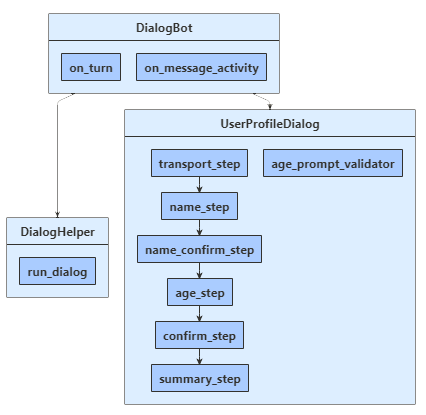
dialogs\user_profile_dialog.py
Comece com a criação de UserProfileDialog que deriva da classe ComponentDialog e tem sete etapas.
No construtor UserProfileDialog, crie as etapas de cascata, os prompts e o diálogo de cascata, e adicione-os ao conjunto do diálogo. As solicitações precisam estar no mesmo conjunto de diálogos em que são usadas.
def __init__(self, user_state: UserState):
super(UserProfileDialog, self).__init__(UserProfileDialog.__name__)
self.user_profile_accessor = user_state.create_property("UserProfile")
self.add_dialog(
WaterfallDialog(
WaterfallDialog.__name__,
[
self.transport_step,
self.name_step,
self.name_confirm_step,
self.age_step,
self.picture_step,
self.summary_step,
self.confirm_step,
],
)
)
self.add_dialog(TextPrompt(TextPrompt.__name__))
self.add_dialog(
NumberPrompt(NumberPrompt.__name__, UserProfileDialog.age_prompt_validator)
)
self.add_dialog(ChoicePrompt(ChoicePrompt.__name__))
self.add_dialog(ConfirmPrompt(ConfirmPrompt.__name__))
self.add_dialog(
AttachmentPrompt(
AttachmentPrompt.__name__, UserProfileDialog.picture_prompt_validator
)
)
self.initial_dialog_id = WaterfallDialog.__name__
Em seguida, adicione as etapas que o diálogo usa para fazer a solicitação para a entrada. Para usar um prompt, chame-o de uma etapa no seu diálogo e recupere o resultado do prompt na etapa seguinte usando step_context.result. Nos bastidores, os prompts são uma caixa de diálogo em duas etapas. Primeiro, a solicitação pede pela entrada. Em seguida, ela retorna o valor válido ou recomeça desde o início com uma nova solicitação até receber uma entrada válida.
Você sempre deve ter um retorno de DialogTurnResult não nulo em uma etapa de cascata. Caso contrário, o diálogo poderá não funcionar conforme planejado. Aqui, é possível visualizar a implementação de name_step no diálogo em cascata.
async def name_step(self, step_context: WaterfallStepContext) -> DialogTurnResult:
step_context.values["transport"] = step_context.result.value
return await step_context.prompt(
TextPrompt.__name__,
PromptOptions(prompt=MessageFactory.text("Please enter your name.")),
)
Em age_step, especifique uma solicitação de nova tentativa para quando a entrada do usuário falhar na validação, seja porque está em um formato que a solicitação não pode analisar ou porque a entrada não é aprovada pelos critérios de validação, especificados no construtor acima. Nesse caso, se nenhuma solicitação de nova tentativa tiver sido fornecida, a solicitação usará o texto da solicitação inicial para solicitar novamente a entrada ao usuário.
async def age_step(self, step_context: WaterfallStepContext) -> DialogTurnResult:
if step_context.result:
# User said "yes" so we will be prompting for the age.
# WaterfallStep always finishes with the end of the Waterfall or with another dialog,
# here it is a Prompt Dialog.
return await step_context.prompt(
NumberPrompt.__name__,
PromptOptions(
prompt=MessageFactory.text("Please enter your age."),
retry_prompt=MessageFactory.text(
"The value entered must be greater than 0 and less than 150."
),
),
)
# User said "no" so we will skip the next step. Give -1 as the age.
return await step_context.next(-1)
data_models\user_profile.py
O modo de transporte, o nome e a idade do usuário são salvos em uma instância da classe UserProfile.
class UserProfile:
"""
This is our application state. Just a regular serializable Python class.
"""
def __init__(self, name: str = None, transport: str = None, age: int = 0, picture: Attachment = None):
self.name = name
self.transport = transport
self.age = age
self.picture = picture
dialogs\user_profile_dialog.py
Na última etapa, verifique o step_context.result retornado pelo diálogo chamado na etapa anterior em cascata. Se o valor retornado for “true”, o acessador do perfil de usuário obtém e atualiza o perfil de usuário. Para obter o perfil de usuário, chame get e, em seguida, defina os valores das propriedades user_profile.transport, user_profile.name e user_profile.age. Por fim, resuma as informações para o usuário antes de chamar end_dialog, que encerra o diálogo. O fim do diálogo o remove da pilha de diálogo e retorna um resultado opcional ao pai dele. O pai é o método ou diálogo que iniciou o diálogo recém-terminado.
async def summary_step(
self, step_context: WaterfallStepContext
) -> DialogTurnResult:
step_context.values["picture"] = (
None if not step_context.result else step_context.result[0]
)
# Get the current profile object from user state. Changes to it
# will saved during Bot.on_turn.
user_profile = await self.user_profile_accessor.get(
step_context.context, UserProfile
)
user_profile.transport = step_context.values["transport"]
user_profile.name = step_context.values["name"]
user_profile.age = step_context.values["age"]
user_profile.picture = step_context.values["picture"]
msg = f"I have your mode of transport as {user_profile.transport} and your name as {user_profile.name}."
if user_profile.age != -1:
msg += f" And age as {user_profile.age}."
await step_context.context.send_activity(MessageFactory.text(msg))
if user_profile.picture:
await step_context.context.send_activity(
MessageFactory.attachment(
user_profile.picture, "This is your profile picture."
)
)
else:
await step_context.context.send_activity(
"A profile picture was saved but could not be displayed here."
)
# WaterfallStep always finishes with the end of the Waterfall or with another
# dialog, here it is the end.
return await step_context.prompt(
ConfirmPrompt.__name__,
Criar o método de extensão para executar o diálogo de cascata
Um método auxiliar run_dialog() é definido em helpers\dialog_helper.py que é usado para criar e acessar o contexto de diálogo. Aqui, accessor é o acessador de propriedade de estado para a propriedade de estado do diálogo e dialog é o diálogo do componente de perfil do usuário. Como os diálogos dos componentes definem um conjunto de diálogos interno, deve ser criado um conjunto de diálogos externo que seja visível para o código do manipulador de mensagens e usado para criar um contexto de diálogo.
Crie o contexto do diálogo ao chamar create_context, que é usado para interagir com o conjunto de diálogos no manipulador de turnos do bot. O contexto do diálogo inclui o contexto do turno atual, o diálogo pai e o estado do diálogo, que fornece um método para preservar informações no diálogo.
O contexto do diálogo permite iniciar um diálogo com a ID da cadeia de caracteres ou continuar o diálogo atual (por exemplo, um diálogo em cascata que tem várias etapas). O contexto do diálogo é passado para todas as etapas de cascata e diálogos do bot.
class DialogHelper:
@staticmethod
async def run_dialog(
dialog: Dialog, turn_context: TurnContext, accessor: StatePropertyAccessor
):
dialog_set = DialogSet(accessor)
dialog_set.add(dialog)
dialog_context = await dialog_set.create_context(turn_context)
results = await dialog_context.continue_dialog()
if results.status == DialogTurnStatus.Empty:
await dialog_context.begin_dialog(dialog.id)
Este exemplo atualiza o estado de perfil do usuário a partir do diálogo. Esta prática pode funcionar para alguns bots, mas não funcionará se você desejar reutilizar um diálogo entre bots.
Há várias opções para manter as etapas de diálogo e o estado de bot separados. Por exemplo, após o diálogo reunir todas as informações, você pode: